win7打开对话框无字体出现乱码怎么回事
最近有win7 32位系统用户说打开对话框无字体出现各种奇怪乱码的现象,这是怎么回事?导致系统对话框对出乱码,很大原因是系统字体被替换或损坏了,有什么办法可以解决此问题?接下去小编讲解一下具体解决方法。
具体方法如下:
1.打开“开始”菜单----控制面版;
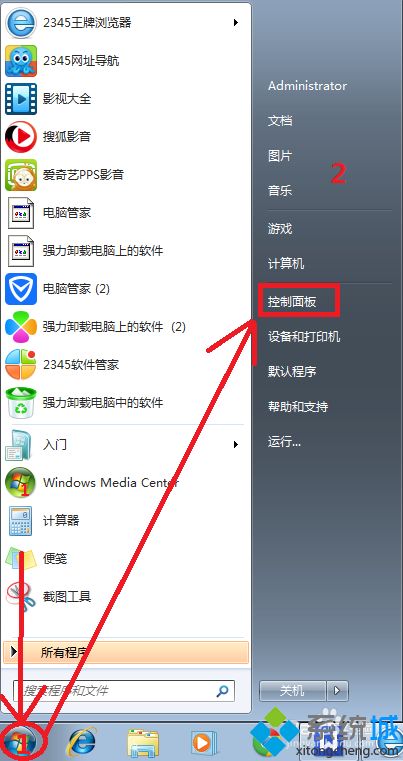
2.在控制面版中找到“区域和语言”。
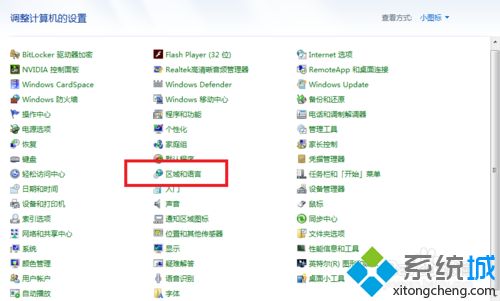
3.选择“区域和语言”中的管理选项。
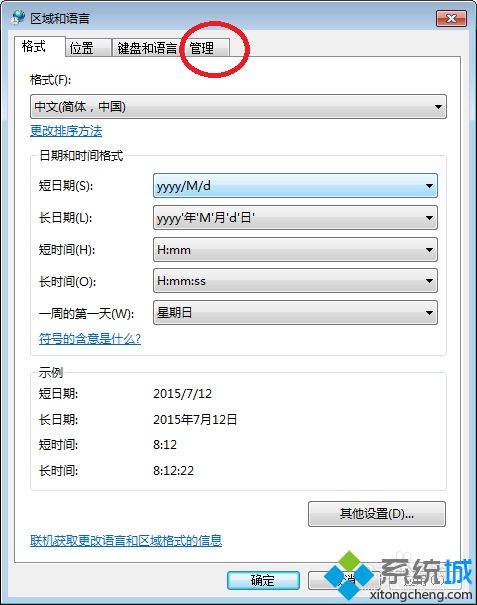
4.打开“更改系统区域设置”。
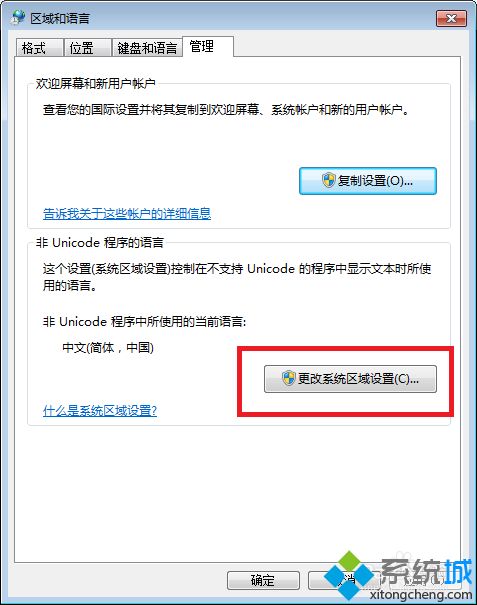
5.在“当前系统区域设置”中选择英文,系统提示,重新启动。
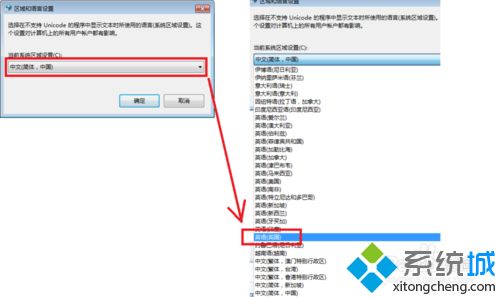
6.重新启动后,再次进入“当前系统区域设置”改为“中文(简体,中国”,系统再次提示启动,启动后即可恢复正常窗口显示。
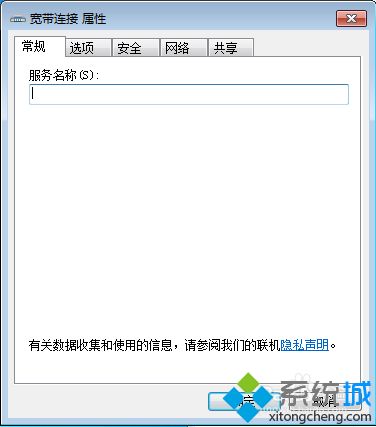
本文和大家分享win7系统打开对话框无字体出现乱码的解决方法,简单设置一下字体就可以恢复了。
相关教程:通达信乱码了怎么回事我告诉你msdn版权声明:以上内容作者已申请原创保护,未经允许不得转载,侵权必究!授权事宜、对本内容有异议或投诉,敬请联系网站管理员,我们将尽快回复您,谢谢合作!










